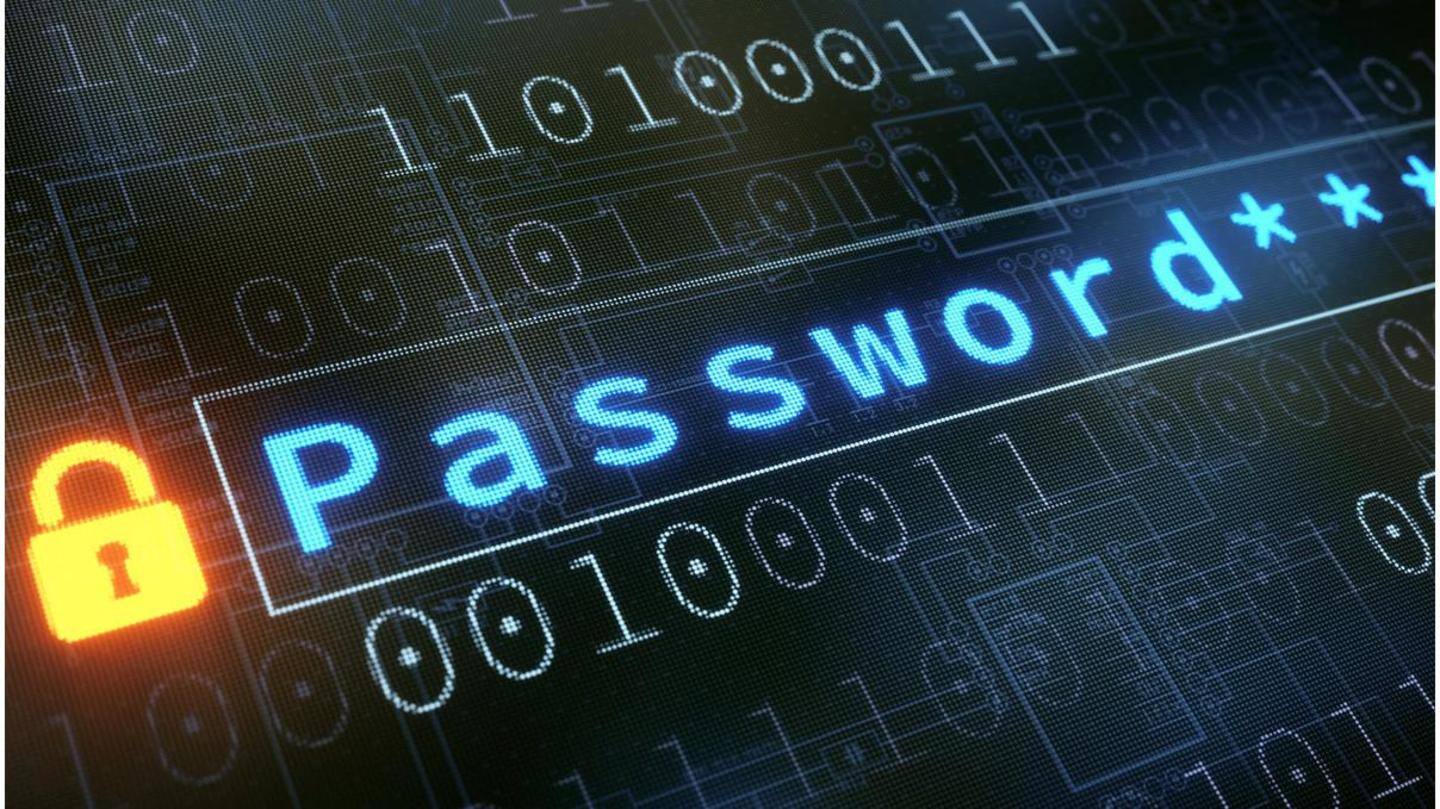
वर्ड और PDF फाइल को सुरक्षित रखने के लिए करें लॉक, ऐसे लगाएं पासवर्ड
क्या है खबर?
पढ़ाई से लेकर ऑफिस के काम तक सभी के लिए आजकल लोग माइक्रोसॉफ्ट वर्ड और PDF फाइल का उपयोग करते हैं। छात्र अपने असाइनमेंट और ऑफिस में काम करने वाले अपनी प्रोजेक्ट रिपोर्ट आदि तैयार करने के लिए इनका उपयोग करते हैं। कई फाइल्स में इतना जरूरी डाटा होता है कि आप उसे किसी और को दिखाना नहीं चाहते हैं। ऐसे में आप उस वर्ड फाइल में पासवर्ड सेट कर सकते हैं। इसका तरीका बहुत ही आसान है।
तरीका
ऐसे सेट करें पासवर्ड
वर्ड फाइल में पासवर्ड लगाते समय हमेशा याद रखें कि आपको एक ऐसा पासवर्ड सेट करना है जो मजबूत हो। इसके लिए विंडोज कंप्यूटर पर माइक्रोसॉफ्ट वर्ड ओपन करें। उसके बाद एक डॉक्यूमेंट ओपन करें। अब लेफ्ट साइड में दिए जा रहे फाइल के ऑप्शन पर टैप करें। उसके बाद प्रोडक्ट डॉक्यूमेंट पर टैप कर दें। फिर एन्क्रिप्ट विद पासवर्ड पर जाएं। अब आप जो पासवर्ड सेट करना चाहते हैं उसे टाइप करें और ओके पर टैप कर दें।
रिमूव पासवर्ड
पासवर्ड हटाने के लिए अपनाएं यह तरीका
एक बार पासवर्ड सेट हो जाने के बाद उस फाइल को ओपन करने के लिए आपको पासवर्ड डालना होगा। अगर आप बाद में इस फाइल से पासवर्ड हटाना चाहते हैं तो इसके लिए आपको ज्यादा कुछ नहीं करना है। केवल फाइल को ओपन करें और ऊपर बताए गए तरीके से आसानी से एन्क्रिप्ट विद पासवर्ड के ऑप्शन तक पहुंच जाएं। इसके बाद पासवर्ड को हटा दें और ओके बटन पर टैप करें।
PDF फाइल के लिए फॉलो करें ये स्टेप्स
वर्ड फाइल के साथ-साथ आप PDF फाइल में भी पासवर्ड लगा सकते हैं। इसके लिए PDF फाइल को ओपन करें। उसके बाद लेफ्ट साइड में आ रहे फाइल के ऑप्शन पर टैप करें। फिर प्रॉपर्टीज पर जाएं। अब सिक्योरिटी टैब में जाकर सिक्योरिटी मेथड पर टैप करें और पासवर्ड सिक्योरिटी सिलेक्ट कर लें। इसके बाद डॉक्यूमेंट ओपन सेक्शन में जाएं। फिर रिक्वायर ए पासवर्ड टू ओपन फाइल पर टैप कर दें। पासवर्ड डालें और ओके दबा दें।
जानकारी
PDF फाइल से भी हटा सकते हैं पासवर्ड
PDF फाइल से भी आसानी से पासवर्ड हटा सकते हैं। स्मार्टफोन से लेकर कंप्यूटर तक पर PDF फाइल से पासवर्ड हटाने के कई तरीके हैं। सभी तरीके जानने के लिए यहां टैप करें।